显卡驱动怎么更新?显卡驱动怎么安装?
显卡驱动怎么更新?
显卡驱动进一步的更新,有助于提升显卡的性能,显卡驱动使得电脑显示效果更佳,显示设置更多。下面介绍如何升级显卡驱动。
方法一:
步骤1、首先鼠标右击(我的电脑),点击(管理)。
步骤2、在计算机管理框里,点击左边框里的(设备管理器),然后在右边框里的最下方选择显示卡,鼠标右击显示卡栏,再点击(更新驱动程序)。
步骤3、在硬件更新向导里, 如图选择安装,在搜索最佳驱动程序项中,点击浏览找到已经下载好的最近版本驱动程序。再点击(下一步)。
步骤4、驱动程序就会自动安装,直到显示完成硬件更新向导框。点击(完成)。到此更新完必。
方法二:
步骤1、上面方法比较繁琐,利用驱动精灵软件可以非常方便更新驱动。首先打开安装好的驱动精灵程序。
步骤2、在驱动精灵程序界面,程序会自动连网检查本机的所有驱动是否缺少与可用更新。在检测显示出来的可用更新显卡驱动项,点击(升级)。
步骤3、在升级列表里,显卡驱动项点击(下载),等下载完程序后点击(安装)。
步骤4、这时会弹出安装程序界面,进行相应的安装。最后点击(完成),重启电脑即可更新显卡驱动。
注意事项:驱动精灵需实时连网才能更新安装驱动。

显卡驱动怎么安装?
显卡驱动的安装其实是比较简单的,对于比较懂电脑的推荐直接在设备管理里安装,对于新手朋友建议使用软件安装,方便快捷简单。
第一步:安装显卡驱动首先确认电脑显卡是否安装正常,一般可以到我的电脑设备管理里去查看,显卡安装需要显卡所对应的驱动程序,如果进有显卡光盘,可以直接将光盘插入电脑中,然后在光盘中找到显卡对应驱动程序然后进行安装即可。
第二步:对电脑比较了解的方面可以使用以下方法一安装显卡驱动:右击“我的电脑”----“属性”---“硬件”----“设备管理器”,打开“显示卡”,前面有没有黄色的“?”。如有,说明没装驱动,没有,说明已装驱动,但不能正常使用,右击显卡,将原驱动卸载,再去安装对应显卡的驱动程序。
第三步:显卡的驱动也不知道显卡型号可以借助软件去解决。首先必须先了解电脑显卡的型号,然后才好去网上下载,使用鲁大师就可以快速检测到显卡型号。
第四步:如上图使用鲁大师软件可以很清楚的看到显卡型号,然后可以在百度搜索对应的显卡驱动下载,一般都可以很容易找到。如上图的显卡驱动可以在百度搜索“GeForce 9300M GS 显卡驱动”一般都可以很容易找到显卡驱动,如下图。
第五步:目前软件的应用大大的方便电脑使用,推荐使用驱动精灵。强烈推荐新手朋友如果要安装驱动或更新驱动都可以使用驱动精灵软件,可以非常方便的更新驱动与安装驱动,当电脑出现驱动故障时,该软件可以自动检测到,我们只要点点鼠标就可以更新自动安装了,非常方便。
第六步:驱动精灵软件使用非常简单,全中文界面,安装软件进入后软件会自动检测电脑所有硬件是否有问题,当显卡驱动有问题后自动检测到,提示是否安装新驱动等,并还会提示有哪些驱动可以更新到更高版本等,功能十分强大,非常适合新手朋友操作,真正做到更新驱动与安装驱动不求人。
-
 显卡驱动怎么更新?显卡驱动怎么安装? 显卡驱动怎么更新?显卡驱动进一步的更新,有助于提升显卡的性能,显卡驱动使得电脑显示效果更佳,显示设
显卡驱动怎么更新?显卡驱动怎么安装? 显卡驱动怎么更新?显卡驱动进一步的更新,有助于提升显卡的性能,显卡驱动使得电脑显示效果更佳,显示设 -
 基金赎回最低份额是多少?基金赎回份额就是实际金额么? 赎回基金一般不会有份额限制,但如果发生巨额赎回的时候,基金份额赎回可能会受到限制。一般来说大额赎
基金赎回最低份额是多少?基金赎回份额就是实际金额么? 赎回基金一般不会有份额限制,但如果发生巨额赎回的时候,基金份额赎回可能会受到限制。一般来说大额赎 -
 置若罔闻的意思是什么?(置若罔闻和熟视无睹的区别) 成语名称:置若罔闻成语读音:zhì ruò wǎng wén成语解释:置:放,摆;若:好
置若罔闻的意思是什么?(置若罔闻和熟视无睹的区别) 成语名称:置若罔闻成语读音:zhì ruò wǎng wén成语解释:置:放,摆;若:好 -
 当前视讯!40万买宝马7系同级豪华车!新一代凯迪拉克CT6实车曝光:超帅 40万买宝马7系同级豪华车!新一代凯迪拉克CT6实车曝光:超帅
当前视讯!40万买宝马7系同级豪华车!新一代凯迪拉克CT6实车曝光:超帅 40万买宝马7系同级豪华车!新一代凯迪拉克CT6实车曝光:超帅 -
 票价20元 全国首条旅游云巴线今日开通:比亚迪100%自主知识产权 观察 票价20元全国首条旅游云巴线今日开通:比亚迪100%自主知识产权
票价20元 全国首条旅游云巴线今日开通:比亚迪100%自主知识产权 观察 票价20元全国首条旅游云巴线今日开通:比亚迪100%自主知识产权 -
 被打后还手是互殴?高铁被掌掴女子拒绝和解 罗翔科普:正当防卫 全球速递 被打后还手是互殴?高铁被掌掴女子拒绝和解罗翔科普:正当防卫
被打后还手是互殴?高铁被掌掴女子拒绝和解 罗翔科普:正当防卫 全球速递 被打后还手是互殴?高铁被掌掴女子拒绝和解罗翔科普:正当防卫
-
 PC端爱奇艺登录的账户能注销吗?爱奇艺里的泡泡是干嘛用的? 平时不管是使用电脑上的软件程序的时候,还是使用手机上的软件应用的时候,很多时候软件都是需要我们进
PC端爱奇艺登录的账户能注销吗?爱奇艺里的泡泡是干嘛用的? 平时不管是使用电脑上的软件程序的时候,还是使用手机上的软件应用的时候,很多时候软件都是需要我们进 -
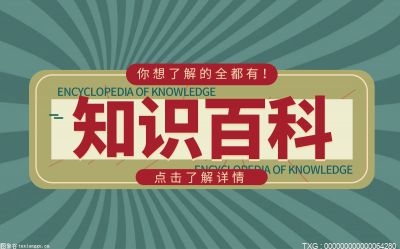 申请劳动仲裁需要的三类材料是什么?不同的人申请劳动仲裁需要的材料相同吗? 实践中申请劳动争议仲裁需要提交相应的材料,不同的人申请劳动仲裁需要的材料也不同。那么这些申请材料
申请劳动仲裁需要的三类材料是什么?不同的人申请劳动仲裁需要的材料相同吗? 实践中申请劳动争议仲裁需要提交相应的材料,不同的人申请劳动仲裁需要的材料也不同。那么这些申请材料 -
 金融热点:中国第一季度的GDP|京耀盛世 今年一季度全国GDP同比增长了4 5%,在真实的资料面前,就连美国华尔街上金融机构这一次都一反常态,勇敢承认中国的经济复苏以及步入了正轨
金融热点:中国第一季度的GDP|京耀盛世 今年一季度全国GDP同比增长了4 5%,在真实的资料面前,就连美国华尔街上金融机构这一次都一反常态,勇敢承认中国的经济复苏以及步入了正轨 -
 中华人民共和国民法典第一千零六十三条内容 婚前财产的界定是什么样的? 婚前财产的界定:1、夫妻婚前各自所有的财产,包括婚前个人的劳动所得,继承或受赠的财产,以及其他合法
中华人民共和国民法典第一千零六十三条内容 婚前财产的界定是什么样的? 婚前财产的界定:1、夫妻婚前各自所有的财产,包括婚前个人的劳动所得,继承或受赠的财产,以及其他合法 -
 显卡驱动怎么更新?显卡驱动怎么安装? 显卡驱动怎么更新?显卡驱动进一步的更新,有助于提升显卡的性能,显卡驱动使得电脑显示效果更佳,显示设
显卡驱动怎么更新?显卡驱动怎么安装? 显卡驱动怎么更新?显卡驱动进一步的更新,有助于提升显卡的性能,显卡驱动使得电脑显示效果更佳,显示设 -
 可以和银行沟通停息挂账吗?欠信用卡不还的后果是什么? 可以和银行沟通停息挂账吗可以和银行协商停息挂账。持卡人自己拨打银行客服电话,表达协商请求。拨打银
可以和银行沟通停息挂账吗?欠信用卡不还的后果是什么? 可以和银行沟通停息挂账吗可以和银行协商停息挂账。持卡人自己拨打银行客服电话,表达协商请求。拨打银 -
 中国银行一天只能转账5万吗?中国银行其他相关知识点是什么? 中国银行一天只能转账5万吗?不是。持卡人使用不同卡类型、不同转账方式、认证方式不同,自然可转账额度
中国银行一天只能转账5万吗?中国银行其他相关知识点是什么? 中国银行一天只能转账5万吗?不是。持卡人使用不同卡类型、不同转账方式、认证方式不同,自然可转账额度 -
 保险条款的显性免责如何理解?保险条款的显性免责有哪些? 一、什么是保险免责条款对保险合同中免除保险人责任的条款,保险人在订立合同时应当在投保单、保险单或
保险条款的显性免责如何理解?保险条款的显性免责有哪些? 一、什么是保险免责条款对保险合同中免除保险人责任的条款,保险人在订立合同时应当在投保单、保险单或 -
 电脑设置ip地址后无法上网怎么办?更改ip地址默认网关怎么填? 电脑设置ip地址后无法上网怎么办?1、打开本地连接,点右键选择属性,选择IPv4设置。2、删掉原来的所有手
电脑设置ip地址后无法上网怎么办?更改ip地址默认网关怎么填? 电脑设置ip地址后无法上网怎么办?1、打开本地连接,点右键选择属性,选择IPv4设置。2、删掉原来的所有手 -
 劳动争议仲裁裁决哪天生效?劳动争议仲裁裁决的生效时间有几种? 劳动争议仲裁裁决哪天生效?劳动争议仲裁裁决的生效时间有几种?劳动争议仲裁裁决的生效时间分两种,部分
劳动争议仲裁裁决哪天生效?劳动争议仲裁裁决的生效时间有几种? 劳动争议仲裁裁决哪天生效?劳动争议仲裁裁决的生效时间有几种?劳动争议仲裁裁决的生效时间分两种,部分 -
 协商停息挂账好不好?信用卡恶意逾期会带来哪些后果? 协商停息挂账好不好协商停息挂账分期靠谱,具体方法如下:1、给出不可抗拒理由根据上述《商业银行信用卡
协商停息挂账好不好?信用卡恶意逾期会带来哪些后果? 协商停息挂账好不好协商停息挂账分期靠谱,具体方法如下:1、给出不可抗拒理由根据上述《商业银行信用卡 -
 劳动争议仲裁裁决哪天生效?劳动争议仲裁裁决的生效时间有几种? 劳动争议仲裁裁决哪天生效?劳动争议仲裁裁决的生效时间有几种?劳动争议仲裁裁决的生效时间分两种,部分
劳动争议仲裁裁决哪天生效?劳动争议仲裁裁决的生效时间有几种? 劳动争议仲裁裁决哪天生效?劳动争议仲裁裁决的生效时间有几种?劳动争议仲裁裁决的生效时间分两种,部分 -
 股票提现到银行卡多久到账?股票的钱提现到银行卡有限制吗? 股票提现到银行卡多久到账?股票账户资金转出到银行卡实时到账,没有手续费,并且没有金额限制,投资者要
股票提现到银行卡多久到账?股票的钱提现到银行卡有限制吗? 股票提现到银行卡多久到账?股票账户资金转出到银行卡实时到账,没有手续费,并且没有金额限制,投资者要 -
 劳动争议仲裁裁决哪天生效?劳动争议仲裁裁决的生效时间有几种? 劳动争议仲裁裁决哪天生效?劳动争议仲裁裁决的生效时间有几种?劳动争议仲裁裁决的生效时间分两种,部分
劳动争议仲裁裁决哪天生效?劳动争议仲裁裁决的生效时间有几种? 劳动争议仲裁裁决哪天生效?劳动争议仲裁裁决的生效时间有几种?劳动争议仲裁裁决的生效时间分两种,部分 -
 法律援助的条件和对象是什么?法律援助的律师是免费的吗? 法律援助的条件和对象是什么?根据《法律援助条例》等法律法规和规范性文件的立法精神,我国的法律援助对
法律援助的条件和对象是什么?法律援助的律师是免费的吗? 法律援助的条件和对象是什么?根据《法律援助条例》等法律法规和规范性文件的立法精神,我国的法律援助对 -
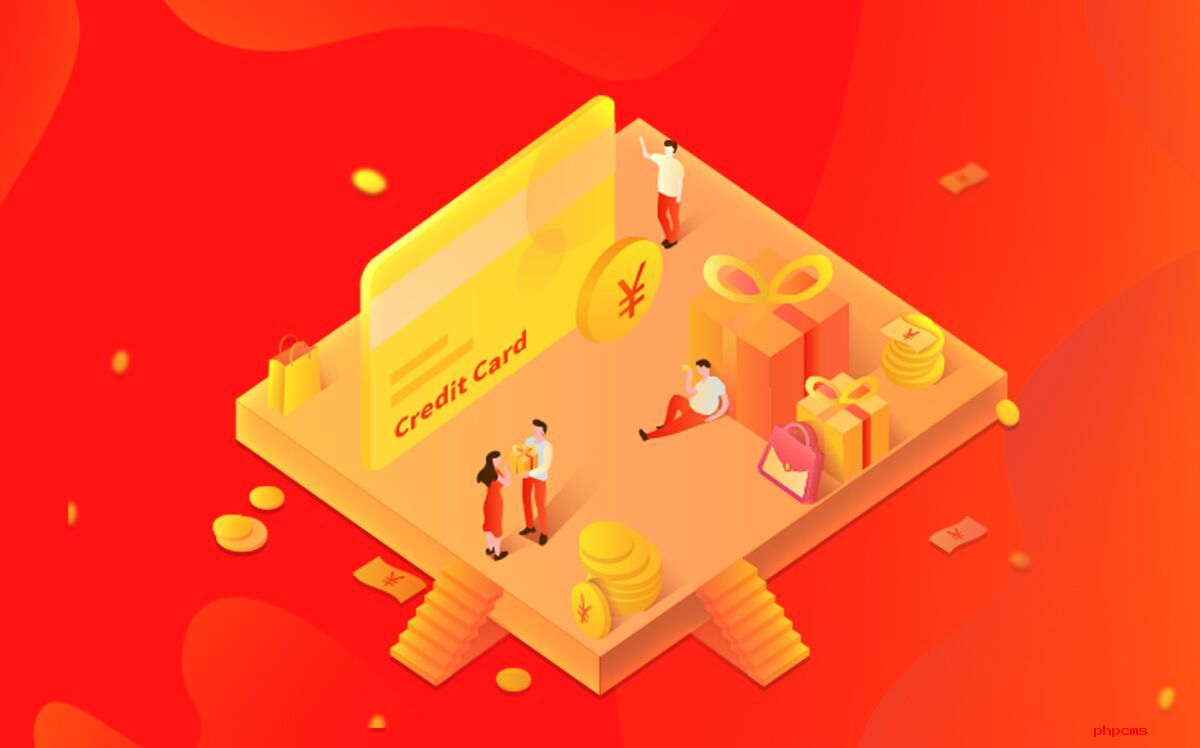 高新技术企业认定条件是什么?公司法第三条都有什么内容? 高新技术企业认定条件是:1、在我国国内注册的品牌,近3年内,经过自主研发、赠予、并购等方式或5年以上
高新技术企业认定条件是什么?公司法第三条都有什么内容? 高新技术企业认定条件是:1、在我国国内注册的品牌,近3年内,经过自主研发、赠予、并购等方式或5年以上 -
 旅行祺遇季之一祺同程,积分赢6天5晚云南游! 每个人心中都有一个香格里拉,那里有天堂牧场、花香荡漾、牛羊流浪,一切都是天堂的模样,一切都是真实的幻想,一切都是梦里出现过无数次的
旅行祺遇季之一祺同程,积分赢6天5晚云南游! 每个人心中都有一个香格里拉,那里有天堂牧场、花香荡漾、牛羊流浪,一切都是天堂的模样,一切都是真实的幻想,一切都是梦里出现过无数次的 -
 保护水资源的方法分享 水资源的重要性主要有哪些方面? 保护水资源的方法:1、改变传统的用水观念:要在全社会呼吁节约用水,树立节约用水意识,一水多用,充分
保护水资源的方法分享 水资源的重要性主要有哪些方面? 保护水资源的方法:1、改变传统的用水观念:要在全社会呼吁节约用水,树立节约用水意识,一水多用,充分 -
 停息挂账为什么违约金还在收?停息挂账手续费高不高? 停息挂账为什么违约金还在收?停息挂账成功后,贷款机构不会再收取违约金以及逾期利息。用户在逾期后,贷款
停息挂账为什么违约金还在收?停息挂账手续费高不高? 停息挂账为什么违约金还在收?停息挂账成功后,贷款机构不会再收取违约金以及逾期利息。用户在逾期后,贷款 -
 如果你追求的是金牛女感到吃力也是在所难免 因为她们压根就感觉不到? 金牛女:毫无察觉如果你追求的是金牛女,那么感到吃力也是在所难免的了,因为她压根就没有感觉到。或者
如果你追求的是金牛女感到吃力也是在所难免 因为她们压根就感觉不到? 金牛女:毫无察觉如果你追求的是金牛女,那么感到吃力也是在所难免的了,因为她压根就没有感觉到。或者 -
 民事诉讼流程一般要多久?起诉流程要多久才能知道结果? 民事诉讼流程一般要多久?诉讼流程一般需要三个月。民事诉讼程序流程通常情况下是三个月或者是6个月左右
民事诉讼流程一般要多久?起诉流程要多久才能知道结果? 民事诉讼流程一般要多久?诉讼流程一般需要三个月。民事诉讼程序流程通常情况下是三个月或者是6个月左右 -
 基金买在高点怎么办?基金不小心买到高点怎么解救? 1、及时的卖出止损,毕竟你不知道这只基金还要跌多久,若是买入不久,跌的不是很多,可以选择及时的卖掉
基金买在高点怎么办?基金不小心买到高点怎么解救? 1、及时的卖出止损,毕竟你不知道这只基金还要跌多久,若是买入不久,跌的不是很多,可以选择及时的卖掉 -
 2万可以买股票型基金吗?2万股票型基金最多赚多少? 2万可以买股票型基金吗?2万可以买股票型基金,股票型基金门槛并不高,在支付宝上面有的10块钱就可以购买
2万可以买股票型基金吗?2万股票型基金最多赚多少? 2万可以买股票型基金吗?2万可以买股票型基金,股票型基金门槛并不高,在支付宝上面有的10块钱就可以购买 -
 双子女如果特别邋遢的时候遇到自己的男神 会镇定的装作不认识? 白羊女:感觉天都要塌了白羊女就是爱美的代名词,凡事都要讲究美的白羊女,无论是工作还是出门逛个街,
双子女如果特别邋遢的时候遇到自己的男神 会镇定的装作不认识? 白羊女:感觉天都要塌了白羊女就是爱美的代名词,凡事都要讲究美的白羊女,无论是工作还是出门逛个街, -
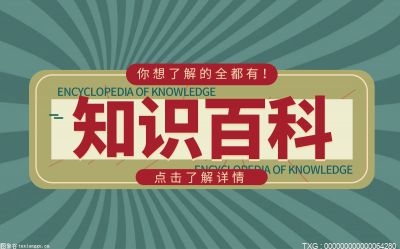 申请劳动仲裁需要的三类材料是什么?不同的人申请劳动仲裁需要的材料相同吗? 实践中申请劳动争议仲裁需要提交相应的材料,不同的人申请劳动仲裁需要的材料也不同。那么这些申请材料
申请劳动仲裁需要的三类材料是什么?不同的人申请劳动仲裁需要的材料相同吗? 实践中申请劳动争议仲裁需要提交相应的材料,不同的人申请劳动仲裁需要的材料也不同。那么这些申请材料 -
 花呗额度低的原因是什么 花呗涨额度的前兆是什么? 花呗额度低的原因是什么?很可能是以下几点原因导致的:1、花呗账单还款逾期用户在使用花呗进行消费后,
花呗额度低的原因是什么 花呗涨额度的前兆是什么? 花呗额度低的原因是什么?很可能是以下几点原因导致的:1、花呗账单还款逾期用户在使用花呗进行消费后, -
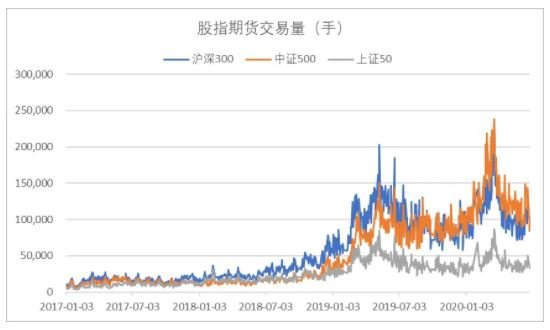 股指期货手续费怎么收取?标准都不一样吗? 股指期货具有稳定股票市场运行、管理股票现货风险和促进制度创新的功能,是一种基本的股票风险管理工具
股指期货手续费怎么收取?标准都不一样吗? 股指期货具有稳定股票市场运行、管理股票现货风险和促进制度创新的功能,是一种基本的股票风险管理工具 -
 怎么找律师免费咨询?正规律师事务所去哪找? 找律师免费咨询有4种方式:1、拨打免费法律服务热线。2、本人亲自去到当地法律援助中心申请帮助(需要提
怎么找律师免费咨询?正规律师事务所去哪找? 找律师免费咨询有4种方式:1、拨打免费法律服务热线。2、本人亲自去到当地法律援助中心申请帮助(需要提 -
 劳动争议仲裁裁决哪天生效?劳动争议仲裁裁决的生效时间有几种? 劳动争议仲裁裁决哪天生效?劳动争议仲裁裁决的生效时间有几种?劳动争议仲裁裁决的生效时间分两种,部分
劳动争议仲裁裁决哪天生效?劳动争议仲裁裁决的生效时间有几种? 劳动争议仲裁裁决哪天生效?劳动争议仲裁裁决的生效时间有几种?劳动争议仲裁裁决的生效时间分两种,部分 -
 射手座的人总是先他人之先什么事情都是最后轮到自己 其实并不是喜欢这样? 金牛座:心地非常善良在外人眼中金牛座都是心地非常善良的人,他们从来不争不抢,什么事情都是先考虑到
射手座的人总是先他人之先什么事情都是最后轮到自己 其实并不是喜欢这样? 金牛座:心地非常善良在外人眼中金牛座都是心地非常善良的人,他们从来不争不抢,什么事情都是先考虑到 -
 遇到劳动仲裁纠纷怎么快速找律师?劳动仲裁受理事项有哪些? 劳动仲裁受理事项有哪些?(一)因确认劳动关系发生的争议;(二)因订立、履行、变更、解除和终止劳动合同发
遇到劳动仲裁纠纷怎么快速找律师?劳动仲裁受理事项有哪些? 劳动仲裁受理事项有哪些?(一)因确认劳动关系发生的争议;(二)因订立、履行、变更、解除和终止劳动合同发 -
 节能灯的优点有哪些?led灯和节能灯有什么区别? 节能灯的优点有哪些?1、节能省钱。节能灯之所以叫节能灯,就是因为它在使用时相比以往的其他灯更加节约
节能灯的优点有哪些?led灯和节能灯有什么区别? 节能灯的优点有哪些?1、节能省钱。节能灯之所以叫节能灯,就是因为它在使用时相比以往的其他灯更加节约 -
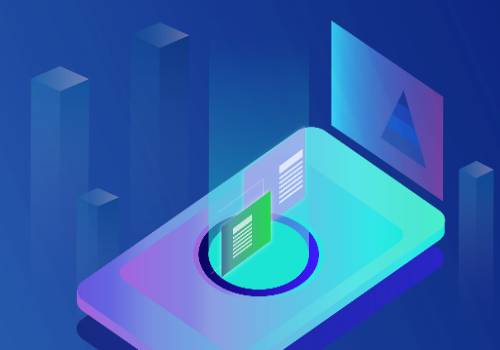 资源管理器总是重启是怎么回事?资源管理器经常重启的解决方法是什么? 资源管理器总是重启是怎么回事?资源管理器重启的原因有很多,软件冲突、开机自动启动太多,资源占用不合理
资源管理器总是重启是怎么回事?资源管理器经常重启的解决方法是什么? 资源管理器总是重启是怎么回事?资源管理器重启的原因有很多,软件冲突、开机自动启动太多,资源占用不合理 -
 可转债转股价定价规则是什么?可转债转股价值高好还是低好? 可转债转股价定价规则是什么?可转债的初始转股价一般不低于募集说明书公告日前二十个交易日公司A股股票
可转债转股价定价规则是什么?可转债转股价值高好还是低好? 可转债转股价定价规则是什么?可转债的初始转股价一般不低于募集说明书公告日前二十个交易日公司A股股票 -
 基金交易怎么转场内?场外转场内有必要吗?场外基金转场内利弊 【1】首先用户要在券商开设一个股票交易账户。随后按照基金公司的工作人员获取属于自己的中登账户。【2
基金交易怎么转场内?场外转场内有必要吗?场外基金转场内利弊 【1】首先用户要在券商开设一个股票交易账户。随后按照基金公司的工作人员获取属于自己的中登账户。【2 -
 mac怎么截图?mac截图快捷键是什么? mac怎么截图 ?mac电脑截图可通过Shift+Command+3、Shift+Command+4和Shift+Command+4+空格键完成截图操
mac怎么截图?mac截图快捷键是什么? mac怎么截图 ?mac电脑截图可通过Shift+Command+3、Shift+Command+4和Shift+Command+4+空格键完成截图操 -
 债权债务同归于一人是啥意思?债权债务抵消的条件是什么? 一、法律规定有什么可以抵消的债权根据合同编的规定,当事人互负到期债务,该债务的标的物种类、品质相
债权债务同归于一人是啥意思?债权债务抵消的条件是什么? 一、法律规定有什么可以抵消的债权根据合同编的规定,当事人互负到期债务,该债务的标的物种类、品质相 -
 银行为什么不建议存3年定期?定期存款是一年一存还是存三年合适? 银行为什么不建议存3年定期【1】3年定期存款利率,相比于1年期和2年期存款利率来说,要高不少,部分银行
银行为什么不建议存3年定期?定期存款是一年一存还是存三年合适? 银行为什么不建议存3年定期【1】3年定期存款利率,相比于1年期和2年期存款利率来说,要高不少,部分银行 -
 工伤保险缴费标准是什么内容?中华人民共和国社会保险法第三十五条内容 用人单位缴纳工伤保险费,职工不缴纳工伤保险费。用人单位应当按照本单位职工工资总额,根据社会保险经
工伤保险缴费标准是什么内容?中华人民共和国社会保险法第三十五条内容 用人单位缴纳工伤保险费,职工不缴纳工伤保险费。用人单位应当按照本单位职工工资总额,根据社会保险经 -
 民航飞行员的能力结构是什么?飞行员不只是飞行这么简单吗? 一、父亲判刑过会影响儿子考飞行员吗父亲判刑过会影响儿子考飞行员,飞行员都会政审,直系亲属有犯罪记
民航飞行员的能力结构是什么?飞行员不只是飞行这么简单吗? 一、父亲判刑过会影响儿子考飞行员吗父亲判刑过会影响儿子考飞行员,飞行员都会政审,直系亲属有犯罪记 -
 工伤保险赔偿范围都有什么?社会保险法第三十八条有什么内容? 根据《社会保险法》第三十八条的规定,工伤险的赔偿范围如下:1、治疗工伤的医疗费用和康复费用;2、住院
工伤保险赔偿范围都有什么?社会保险法第三十八条有什么内容? 根据《社会保险法》第三十八条的规定,工伤险的赔偿范围如下:1、治疗工伤的医疗费用和康复费用;2、住院 -
 同花顺怎么筛选业绩好的公司?股票短线交易的技巧? 同花顺怎么筛选业绩好的公司同花顺作为股票市场上优秀的股票软件之一,功能也是非常完善的,不仅可以看
同花顺怎么筛选业绩好的公司?股票短线交易的技巧? 同花顺怎么筛选业绩好的公司同花顺作为股票市场上优秀的股票软件之一,功能也是非常完善的,不仅可以看 -
 金价又“狂飙”是怎么回事 未来黄金能涨到多少钱? 金价又狂飙是怎么回事近段时间以来,国际金价显著上涨。上周四,也就是5月4日,在美联储宣布加息等多重
金价又“狂飙”是怎么回事 未来黄金能涨到多少钱? 金价又狂飙是怎么回事近段时间以来,国际金价显著上涨。上周四,也就是5月4日,在美联储宣布加息等多重 -
 理财取出来多久到账? 理财是什么? 理财取出来多久到账?1、如果是理财正常赎出:一般资产到账时间是理财赎出后的2-3日内自动打进理财帐户关
理财取出来多久到账? 理财是什么? 理财取出来多久到账?1、如果是理财正常赎出:一般资产到账时间是理财赎出后的2-3日内自动打进理财帐户关 -
 创业板新股上市首日交易规则 为什么有的股票可以涨到20个点? 创业板新股上市首日交易规则?【1】涨跌幅度创业板新股上市前5个交易日不设价格涨跌幅限制,从六日起,日
创业板新股上市首日交易规则 为什么有的股票可以涨到20个点? 创业板新股上市首日交易规则?【1】涨跌幅度创业板新股上市前5个交易日不设价格涨跌幅限制,从六日起,日 -
 MSN是什么意思?手机如何登录MSN? MSN是什么意思?手机如何登录MSN?可能还有同学不清楚,小编整理了相关内容,接下来一起随小编来看看有什
MSN是什么意思?手机如何登录MSN? MSN是什么意思?手机如何登录MSN?可能还有同学不清楚,小编整理了相关内容,接下来一起随小编来看看有什 -
 婚前财产的界定是什么样的?中华人民共和国民法典第一千零六十三条内容 婚前财产的界定:1、夫妻婚前各自所有的财产,包括婚前个人的劳动所得,继承或受赠的财产,以及其他合法
婚前财产的界定是什么样的?中华人民共和国民法典第一千零六十三条内容 婚前财产的界定:1、夫妻婚前各自所有的财产,包括婚前个人的劳动所得,继承或受赠的财产,以及其他合法 -
 BON护照什么意思?bon护照可以在英国停留多久? BON护照什么意思?BON护照全称英国国民(海外)护照(英文:British National (Overseas) Passport,简称:B
BON护照什么意思?bon护照可以在英国停留多久? BON护照什么意思?BON护照全称英国国民(海外)护照(英文:British National (Overseas) Passport,简称:B -
 万网创始人是谁?万网创始人个人简介,万网究竟是做什么的? 万网创始人是谁?张向东,笔名郑石, 北京万网志诚科技有限公司CEO(中国万网),是该公司的创始人之一。
万网创始人是谁?万网创始人个人简介,万网究竟是做什么的? 万网创始人是谁?张向东,笔名郑石, 北京万网志诚科技有限公司CEO(中国万网),是该公司的创始人之一。 -
 摩根士丹利华鑫基金2只债基增聘基金经理方旭赟|世界简讯 摩根士丹利华鑫基金2只债基增聘基金经理方旭赟
摩根士丹利华鑫基金2只债基增聘基金经理方旭赟|世界简讯 摩根士丹利华鑫基金2只债基增聘基金经理方旭赟
热门资讯
-
 金融热点:中国第一季度的GDP|京耀盛世 今年一季度全国GDP同比增长了4 5%...
金融热点:中国第一季度的GDP|京耀盛世 今年一季度全国GDP同比增长了4 5%... -
 旅行祺遇季之一祺同程,积分赢6天5晚云南游! 每个人心中都有一个香格里拉,那里...
旅行祺遇季之一祺同程,积分赢6天5晚云南游! 每个人心中都有一个香格里拉,那里... -
 win7任务栏被隐藏了 win7系统启动项设置在哪? win7任务栏被隐藏了 win7系统启动...
win7任务栏被隐藏了 win7系统启动项设置在哪? win7任务栏被隐藏了 win7系统启动... -
 网页显示404notfound怎么办?404notfound是什么意思? 网页显示404notfound怎么办?网页出...
网页显示404notfound怎么办?404notfound是什么意思? 网页显示404notfound怎么办?网页出...
观察
图片新闻
-
 债权债务能抵消吗?债权人与债务人的区别在哪? 一、债权债务能抵消吗能。债权债务...
债权债务能抵消吗?债权人与债务人的区别在哪? 一、债权债务能抵消吗能。债权债务... -
 查毒是什么意思?查毒与杀毒 一样吗? 查毒就是检查目标(比如:磁盘、内...
查毒是什么意思?查毒与杀毒 一样吗? 查毒就是检查目标(比如:磁盘、内... -
 快播:东京奥运赞助商AOKI控股公司前董事长行贿罪名成立 据共同社5月9日报道,有关奥运赞助...
快播:东京奥运赞助商AOKI控股公司前董事长行贿罪名成立 据共同社5月9日报道,有关奥运赞助... -
 中方决定采取对等反制措施 外交部发言人宣布加拿大驻上海总领...
中方决定采取对等反制措施 外交部发言人宣布加拿大驻上海总领...
精彩新闻
-
 win7系统怎么关闭屏保 win7怎么卸载流氓软件? win7系统怎么关闭屏保 win7怎么卸...
win7系统怎么关闭屏保 win7怎么卸载流氓软件? win7系统怎么关闭屏保 win7怎么卸... -
 股票委托跌停价卖出最后按什么价成交? 股票跌停价怎么算? 股票委托跌停价卖出最后按什么价成...
股票委托跌停价卖出最后按什么价成交? 股票跌停价怎么算? 股票委托跌停价卖出最后按什么价成... -
 银行卡超过年度限额怎么处理 解释不了银行流水被叫销户? 银行卡超过年度限额怎么处理?银行...
银行卡超过年度限额怎么处理 解释不了银行流水被叫销户? 银行卡超过年度限额怎么处理?银行... -
 巨蟹座在外人眼中永远都是一副温和有礼的样子 跟他们交往如沐春风? 金牛座:心地非常善良在外人眼中金...
巨蟹座在外人眼中永远都是一副温和有礼的样子 跟他们交往如沐春风? 金牛座:心地非常善良在外人眼中金... -
 股票年线是哪条? 股票年线的作用是什么? 股票年线是哪条?在股票市场的K线图...
股票年线是哪条? 股票年线的作用是什么? 股票年线是哪条?在股票市场的K线图... -
 拆迁房属于夫妻共同财产吗?婚后拆迁房属于夫妻共同财产吗? 拆迁安置房是不是夫妻共同财产,要...
拆迁房属于夫妻共同财产吗?婚后拆迁房属于夫妻共同财产吗? 拆迁安置房是不是夫妻共同财产,要... -
 信用卡逾期会怎么样处理?多张信用卡欠20万还不上怎么办 信用卡逾期会怎么样处理1 电话提...
信用卡逾期会怎么样处理?多张信用卡欠20万还不上怎么办 信用卡逾期会怎么样处理1 电话提... -
 中华人民共和国社会保险法第三十八条内容工伤补偿标准是什么样的? 经认定为工伤的,获得以下赔偿:生...
中华人民共和国社会保险法第三十八条内容工伤补偿标准是什么样的? 经认定为工伤的,获得以下赔偿:生... -
 宝宝辅食怎么做? 宝宝辅食西兰花怎么做? 宝宝辅食怎么做?1、宝宝辅食制作原...
宝宝辅食怎么做? 宝宝辅食西兰花怎么做? 宝宝辅食怎么做?1、宝宝辅食制作原... -
 保险当事人和保险关系人的区别是什么?保险当事人的权利义务有哪些? 保险当事人和保险关系人的区别是什...
保险当事人和保险关系人的区别是什么?保险当事人的权利义务有哪些? 保险当事人和保险关系人的区别是什... -
 青海什么叫停息挂账案例?如何和银行协商停息挂账? 青海什么叫停息挂账案例1、停息挂...
青海什么叫停息挂账案例?如何和银行协商停息挂账? 青海什么叫停息挂账案例1、停息挂... -
 遇到劳动仲裁纠纷怎么快速找律师?劳动仲裁受理事项有哪些? 劳动仲裁受理事项有哪些?(一)因确...
遇到劳动仲裁纠纷怎么快速找律师?劳动仲裁受理事项有哪些? 劳动仲裁受理事项有哪些?(一)因确... -
 车辆财产保险要交印花税吗?保险合同保全撤销是什么意思? 一、保险合同保全撤销包括哪些准确...
车辆财产保险要交印花税吗?保险合同保全撤销是什么意思? 一、保险合同保全撤销包括哪些准确... -
 结汇什么意思?结汇进行的方式有哪几种? 结汇什么意思?结汇进行的方式有哪...
结汇什么意思?结汇进行的方式有哪几种? 结汇什么意思?结汇进行的方式有哪... -
 劳动争议仲裁裁决哪天生效?劳动争议仲裁裁决的生效时间有几种? 劳动争议仲裁裁决哪天生效?劳动争...
劳动争议仲裁裁决哪天生效?劳动争议仲裁裁决的生效时间有几种? 劳动争议仲裁裁决哪天生效?劳动争... -
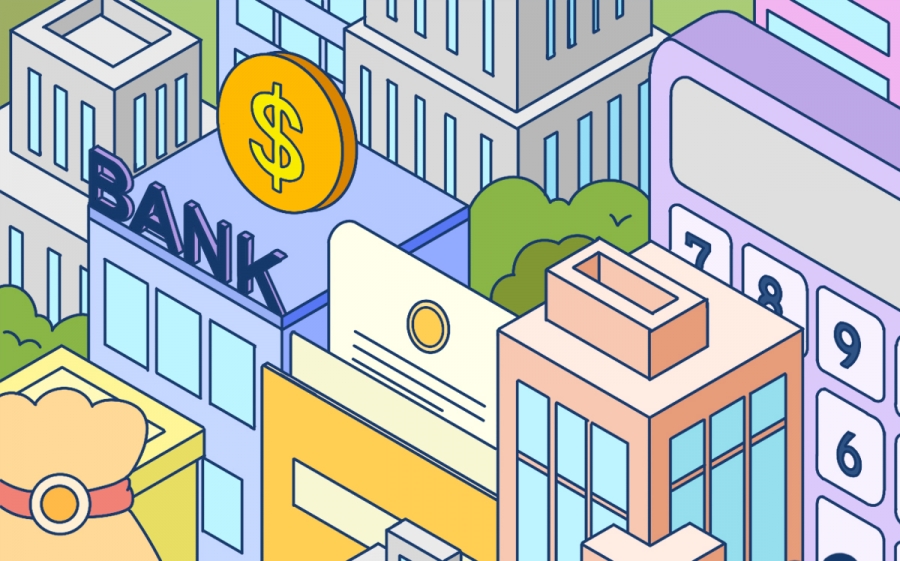 婚前房产证上加名字的具体流程是什么?不动产登记暂行条例第十五条内容 婚前房产加名字的具体流程为:1、...
婚前房产证上加名字的具体流程是什么?不动产登记暂行条例第十五条内容 婚前房产加名字的具体流程为:1、... -
 基金转换有手续费吗?基金转换划算吗? 基金转换有手续费吗?基金里面的转...
基金转换有手续费吗?基金转换划算吗? 基金转换有手续费吗?基金里面的转... -
 合同成立的有效条件有哪些 效力待定合同与无效合同的主要区别是什么? 合同成立的有效条件有哪些合同成立...
合同成立的有效条件有哪些 效力待定合同与无效合同的主要区别是什么? 合同成立的有效条件有哪些合同成立... -
 工伤保险费应由谁来缴纳?中华人民共和国社会保险法第三十三条内容 职工参加工伤保险,工伤保险费由用...
工伤保险费应由谁来缴纳?中华人民共和国社会保险法第三十三条内容 职工参加工伤保险,工伤保险费由用... -
 什么是精准广告投放?精准广告投放是什么意思? 精准广告投放是指广告主在数字媒体...
什么是精准广告投放?精准广告投放是什么意思? 精准广告投放是指广告主在数字媒体... -
 说别人芭拉是什么意思?香蕉你个巴拉是什么意思? 说别人芭拉是什么意思芭拉,是一种...
说别人芭拉是什么意思?香蕉你个巴拉是什么意思? 说别人芭拉是什么意思芭拉,是一种... -
 属于诈骗罪范畴的行为有哪些?诈骗罪量刑标准是什么?具体量刑是多少? 根据我国刑事法律规定,对犯诈骗罪...
属于诈骗罪范畴的行为有哪些?诈骗罪量刑标准是什么?具体量刑是多少? 根据我国刑事法律规定,对犯诈骗罪... -
 什么是e光冰点脱毛?e光脱毛和激光脱毛的区别有哪些? 什么是e光冰点脱毛?e光脱毛是利用...
什么是e光冰点脱毛?e光脱毛和激光脱毛的区别有哪些? 什么是e光冰点脱毛?e光脱毛是利用... -
 银行停息挂账的案例有成功的吗?停息挂账容易申请吗? 银行停息挂账的案例有成功的吗?银...
银行停息挂账的案例有成功的吗?停息挂账容易申请吗? 银行停息挂账的案例有成功的吗?银... -
 心血管系统的定义是什么?心和血管组成的人体结构是? 心血管系统用于心包肿瘤、心包积液...
心血管系统的定义是什么?心和血管组成的人体结构是? 心血管系统用于心包肿瘤、心包积液... -
 ie下载的文件在哪个文件夹?ie下载的默认文件路径在什么位置? ie下载的文件在哪个文件夹?1、我们...
ie下载的文件在哪个文件夹?ie下载的默认文件路径在什么位置? ie下载的文件在哪个文件夹?1、我们... -
 怎么查询保险垫付是否到账?保险垫付18000用完了咋办? 怎么查询保险垫付是否到账?要求保...
怎么查询保险垫付是否到账?保险垫付18000用完了咋办? 怎么查询保险垫付是否到账?要求保... -
 债权债务能抵消吗?债权人与债务人的区别在哪? 一、债权债务能抵消吗能。债权债务...
债权债务能抵消吗?债权人与债务人的区别在哪? 一、债权债务能抵消吗能。债权债务... -
 加强房屋买卖合同纠纷民事诉讼法律监督 最高检总结三类案件特点|天天信息 检察机关办案发现,近年来房屋买卖...
加强房屋买卖合同纠纷民事诉讼法律监督 最高检总结三类案件特点|天天信息 检察机关办案发现,近年来房屋买卖... -
 婚前财产如何界定?中华人民共和国民法典第一千零六十三条哪些属于婚前财产? 婚前财产的界定:1、夫妻婚前各自...
婚前财产如何界定?中华人民共和国民法典第一千零六十三条哪些属于婚前财产? 婚前财产的界定:1、夫妻婚前各自... -
 银行办理停息挂账的材料有哪些?申请银行停息挂账的流程是什么? 银行办理停息挂账的材料有哪些1、...
银行办理停息挂账的材料有哪些?申请银行停息挂账的流程是什么? 银行办理停息挂账的材料有哪些1、... -
 韩国有多大面积?韩国的面积大约有多大? 韩国官方公布的面积大小是99,000平...
韩国有多大面积?韩国的面积大约有多大? 韩国官方公布的面积大小是99,000平... -
 基金账户会爆仓吗?基金爆仓会亏完吗?基金亏了为什么要补仓? 在基金市场中,基金账户是不会爆仓...
基金账户会爆仓吗?基金爆仓会亏完吗?基金亏了为什么要补仓? 在基金市场中,基金账户是不会爆仓... -
 信用卡负债可以协商停息挂账吗 信用卡销户会影响个人信用报告吗 信用卡负债可以协商停息挂账吗1、...
信用卡负债可以协商停息挂账吗 信用卡销户会影响个人信用报告吗 信用卡负债可以协商停息挂账吗1、... -
 基金买了几天可以卖出?为什么买的基金不能全部卖出? 2到3天就能卖出。基金的交易规则都...
基金买了几天可以卖出?为什么买的基金不能全部卖出? 2到3天就能卖出。基金的交易规则都... -
 管涔山是怎样的景点?管涔山上有哪些景区? 管涔山是怎样的景点?管涔山处于宁...
管涔山是怎样的景点?管涔山上有哪些景区? 管涔山是怎样的景点?管涔山处于宁... -
 退保释金如何办理?退保释金需要本人去吗? 什么是保释金?所谓的保释金就是指...
退保释金如何办理?退保释金需要本人去吗? 什么是保释金?所谓的保释金就是指... -
 手机号不用了不注销后果怎么样?手机号注销了绑定的东西怎么办? 一、手机号不用了不注销后果怎么样...
手机号不用了不注销后果怎么样?手机号注销了绑定的东西怎么办? 一、手机号不用了不注销后果怎么样... -
 股票主力是什么? 对于如何查看主力资金流向? 股票主力是什么?主力是资金过大,...
股票主力是什么? 对于如何查看主力资金流向? 股票主力是什么?主力是资金过大,... -
 钢笔的墨囊是如何安装的?钢笔能直接用吗? 钢笔怎么装墨囊?拧开钢笔找到你的...
钢笔的墨囊是如何安装的?钢笔能直接用吗? 钢笔怎么装墨囊?拧开钢笔找到你的... -
 信用卡多长时间算逾期?信用卡是一个月一还吗 信用卡多长时间算逾期宽限期有三天...
信用卡多长时间算逾期?信用卡是一个月一还吗 信用卡多长时间算逾期宽限期有三天... -
 亿佰家5G养生,力创行业风向标 ——正式登陆贵阳市场 近年来,国家对于健康产业的支持力...
亿佰家5G养生,力创行业风向标 ——正式登陆贵阳市场 近年来,国家对于健康产业的支持力... -
 农村养老保险要交多少年?农村养老保险有必要交吗? 农村养老保险怎么交?农村养老保险...
农村养老保险要交多少年?农村养老保险有必要交吗? 农村养老保险怎么交?农村养老保险... -
 日语n2一般人要学多久?日语培训班价格是多少? 日语n2一般人要学多久?自学:2年左...
日语n2一般人要学多久?日语培训班价格是多少? 日语n2一般人要学多久?自学:2年左... -
 天蝎座看上去很强大 表面上的强大源自于他们天生具有的独立性? 水瓶座:患得患失水瓶座的人一旦爱...
天蝎座看上去很强大 表面上的强大源自于他们天生具有的独立性? 水瓶座:患得患失水瓶座的人一旦爱... -
 信用卡欠7万有什么后果?信用卡忘记还款了怎么办? 信用卡欠7万有什么后果?1、信用卡...
信用卡欠7万有什么后果?信用卡忘记还款了怎么办? 信用卡欠7万有什么后果?1、信用卡... -
 工伤补偿标准是什么样的?中华人民共和国社会保险法第三十八条内容 经认定为工伤的,获得以下赔偿:生...
工伤补偿标准是什么样的?中华人民共和国社会保险法第三十八条内容 经认定为工伤的,获得以下赔偿:生... -
 信阳市浉河区法院、浉河区工商联召开商事调解联席会 为进一步推进法治化优化营商环境,...
信阳市浉河区法院、浉河区工商联召开商事调解联席会 为进一步推进法治化优化营商环境,... -
 第二十二届奥运会是在哪年举行的?17届奥运会主办国是什么? 第二十二届奥运会是在哪年举行的第...
第二十二届奥运会是在哪年举行的?17届奥运会主办国是什么? 第二十二届奥运会是在哪年举行的第... -
 机场的安全保卫职责是什么?民用机场开放使用应当具备什么安全保卫条件? 一、翻越机场护栏怎样处罚对于擅自...
机场的安全保卫职责是什么?民用机场开放使用应当具备什么安全保卫条件? 一、翻越机场护栏怎样处罚对于擅自...